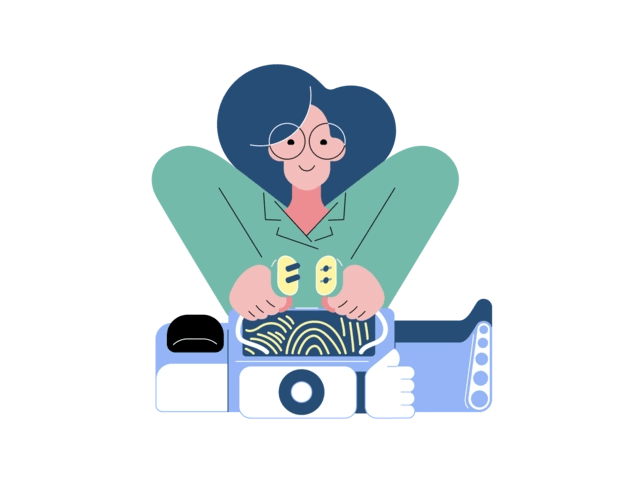➡️ БЫСТРАЯ НАВИГАЦИЯ ПО МАТЕРИАЛУ
Вы получаете сообщение об ошибке «CE-30005-8» на PS4?
Вот полное сообщение об ошибке: «Не удается запустить приложение. (CE-30005-8) ».
Ошибка возникает, когда ваша консоль обращается к жесткому диску (HDD) или дисководу Blu-ray / DVD.
Это означает, что ваша консоль не умеет читать жесткий диск (HDD) или привод Blu-ray / DVD.
Ошибка «CE-30005-8» возникает по нескольким причинам.
Во-первых, ваш диск может быть нечистым, поцарапанным или поврежденным.
Во-вторых, сохраненные данные в игре может быть поврежден.
В этом руководстве вы узнаете, как исправить ошибку PS4 CE-3005-8 (не удается запустить приложение).
Как исправить ошибку PS4 CE-3005-8
Чтобы исправить ошибку PS4 CE-3005-8, вы можете очистить диск, удалить поврежденные сохраненные данные или восстановить базу данных PS4.
Ошибка означает, что ваша консоль не может прочитать жесткий диск (HDD) или привод Blu-ray / DVD.
Обычно это происходит из-за нечистые, поцарапанные или поврежденные диск.
Если диск, который вы вставили, нечист, ваша консоль не сможет его прочитать.
В результате вы получите ошибку «CE-3005-8».
Во-вторых, если сохраненные данные игры поврежден, вы также получите сообщение об ошибке.
Чтобы исправить это, вам нужно удалить поврежденные сохраненные данные из ваших настроек.
Вы можете получить доступ к сохраненным данным игры, перейдя в настройки> управление сохраненными данными приложения> сохраненные данные в системном хранилище> удалить.
Затем выберите игру и удалите поврежденные сохраненные данные.
Наконец, служба поддержки PS4 рекомендует вам перестроить базу данных системы через безопасный режим 5.
Вот 3 метода исправить ошибку PS4 CE-3005-8:
1. Извлеките и очистите диск.

Первый способ — извлечь и очистить диск.
Этот метод рекомендован службой поддержки PS4.
Если ваш диск нечист, поцарапан или поврежден, ваша консоль не сможет его прочитать.
В результате вы получите ошибку «CE-3005-8».
Чтобы это исправить, вам нужно очистите свой диск.
Для очистки диска вы можете использовать ткань для очков.
Когда вы чистите диск, держите его за край.
Избегайте использования растворителей и машин для очистки диска, так как они могут еще больше повредить его.
После очистки диска вставьте его обратно в консоль.
Если вы все еще получаете ошибку «CE-3005-8», вы можете попробовать использовать следующий метод, чтобы исправить ее.
2. Удалите поврежденные сохраненные данные.

Второй способ — удалить поврежденные сохраненные данные.
Если ваша игра содержит поврежденные сохраненные данные, вы получите ошибку «CE-3005-8».
Чтобы исправить это, вам необходимо удалить поврежденные сохраненные данные в вашей игре.
Для этого вам нужно зайти в свои настройки.
Сначала перейдите на главный экран PlayStation и перейдите к верхней панели.
Когда вы окажетесь на верхней панели, прокрутите вправо, пока не увидите значок «Настройки».
Выберите значок «Настройки». , чтобы открыть ваши настройки.

После того, как вы выбрали значок «Настройки», вы попадете на страницу настроек.
На странице настроек вы увидите несколько настроек.
Сюда входят «Настройки входа», «Сеть», «Уведомления» и многое другое.
Прокрутите страницу вниз и выберите опцию «Управление сохраненными данными приложения».
На странице «Управление сохраненными данными приложения» вы сможете управлять своими сохраненными данными.

После того, как вы выбрали опцию «Управление сохраненными данными приложения», вы попадете на страницу «Управление сохраненными данными приложения».
На странице вы увидите четыре варианта.
Сюда входят «Сохраненные данные в системном хранилище», «Сохраненные данные в онлайн-хранилище», «Сохраненные данные на USB-накопителе» и «Автозагрузка».
«Сохраненные данные в системном хранилище» позволяют управлять сохраненными данными.
Выберите «Сохраненные данные в системном хранилище». для управления сохраненными данными.

После того, как вы выбрали «Сохраненные данные в системном хранилище», вы попадете на страницу «Сохраненные данные в системном хранилище».
На странице вы увидите три варианта.
Это включает в себя «Загрузить в онлайн-хранилище», «Копировать на запоминающее устройство в долларах США» и «Удалить».
Поскольку вам необходимо удалить поврежденные сохраненные данные вашей игры, выберите «Удалить».

После того, как вы выбрали «Удалить», вы попадете на страницу «Удалить сохраненные данные (системное хранилище»).
На странице вы увидите список своих игр.
Тебе следует выберите игру который содержит поврежденные сохраненные данные.
Прокрутите список вниз, пока не найдете игру, содержащую поврежденные сохраненные данные (например, Battlefield 4, Grand Theft Auto V).
Затем нажмите «X» на вашем контроллере, чтобы выбрать его.

После того, как вы выбрали игру, вы увидите список сохраненных в ней данных.
Теперь вам нужно найти сохраненные данные с надписью «Corrupted».
Затем выберите поврежденные сохраненные данные и выберите «Удалить» удалить его.
Если нет поврежденных сохраненных данных, вы можете пропустить этот метод.
После того, как вы удалили поврежденные сохраненные данные, вы можете попробовать сыграть в игру еще раз.
На этот раз вы не должны получать ошибку «CE-30005-8».
Если сообщение об ошибке не исчезнет, вы можете попробовать следующий метод, чтобы исправить это.
3. Восстановите базу данных PS4.

Последний метод — восстановить базу данных PS4.
Подобно первому способу, этот метод рекомендован службой поддержки PS4.
Вам следует попробовать этот метод, если ваш диск в хорошем состоянии.
Для начала вам нужно выключить консоль.
Для этого перейдите на главный экран PlayStation и прокрутите вверх до верхней панели.
Затем прокрутите до крайнего правого угла верхней панели и выберите значок «Power».
После того, как вы выбрали значок «Питание», выберите «Параметры электропитания».
Следующий, выберите «Выключить PS4» чтобы выключить консоль.
После выключения консоли ее нужно запустить в безопасном режиме.
Для этого нажмите и удерживайте кнопку питания на консоли, пока не услышите два гудка.

После того, как вы нажмете и удержите кнопку питания на консоли более 5 секунд, она запустится в безопасном режиме.
Теперь вы увидите сообщение с просьбой подключить контроллер к USB-кабелю.
После подключения контроллера к USB-кабелю, нажмите кнопку PS.
Затем откроется меню «Безопасный режим», содержащее несколько опций.
Варианты включают «Перезагрузить PS4», «Изменить разрешение», «Обновить системное программное обеспечение» и т. Д.
Выберите опцию «Восстановить базу данных». для восстановления базы данных системы.
Восстановление базы данных может занять несколько часов.
После восстановления базы данных вы попадете на экран приветствия.
Нажмите кнопку PS на контроллере и попробуйте запустить игру.
На этот раз вы не должны получать ошибку «CE-30005-8».
Вы успешно узнали, как исправить ошибку «CE-30005-8» на своей PS4!
Заключение
Прежде чем вставлять какой-либо диск в PS4, PS4 Pro или PS5, убедитесь, что он чистый.
В противном случае ваша консоль могут возникнуть проблемы с доступом к нему.
Для очистки диска можно использовать ткань для очков.
При чистке диска держите его за обод.
Если вы используете воду для очистки диска, убедитесь, что он сухой, прежде чем вставлять его в консоль.
Если ошибка «CE-30005-8» сохраняется даже после очистки диска, удаления поврежденных сохраненных данных и восстановления базы данных, вам необходимо обратитесь в службу поддержки PlayStation.
Вы можете связаться со службой поддержки PlayStation, перейдя по этой ссылке: https://www.playstation.com/support/.
Также читайте в нашем блоге:
Как восстановить свою учетную запись PSN без электронной почты или пароля
Как исправить ошибку PS4 NP-31866-4
190+ крутых, забавных и симпатичных имен пользователей